Alors que Adobe Photoshop continue d'être la référence en matière de création et d'édition d'images, il a deux barrières d'entrée qui en font une option peu attrayante pour de nombreux utilisateurs: le coût et la difficulté. Photoshop est une bête difficile à maîtriser, avec de nombreuses fonctionnalités et options dont la plupart des utilisateurs n'auront peut-être jamais besoin.
Si Photoshop n'est pas pour vous, vous devrez chercher des alternatives. Vous pouvez essayer GIMP si vous voulez des fonctionnalités de niveau professionnel sans coût, mais cela reste une option difficile à apprendre pour les utilisateurs. C'est là qu'intervient Paint.NET, offrant une alternative gratuite, puissante et facile à utiliser Photoshop pour les utilisateurs de Windows.
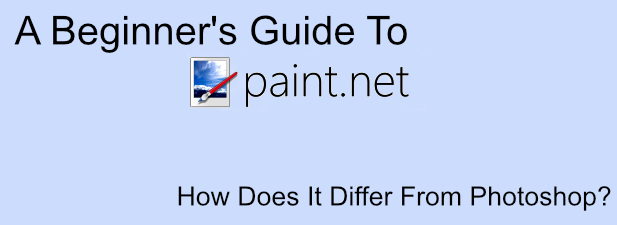
Si vous avez envie de gratter les démangeaisons de votre designer, ce guide du débutant de Paint.NET devrait vous aider à démarrer.
Qu'est-ce que Paint.NET ?
Comme son nom l'indique, Paint.NET a été créé en remplacement de Microsoft Paint. Paint est un outil simple pour des tâches simples, mais ce n'est pas quelque chose que la plupart des utilisateurs voudront utiliser en dehors du simple gribouillage.
C'est là que Paint.NET entre en jeu. Créé à l'origine avec le soutien de Microsoft en tant que remplacement potentiel, Paint.NET est maintenant un projet indépendant, géré par un seul développeur, avec des outils et des fonctionnalités qui le rapprochent de GIMP et Photoshop de son homonyme.
Paint.NET brille par sa simplicité. Plutôt que de se concentrer sur un nombre infini de fonctionnalités supplémentaires, Paint.NET possède une interface utilisateur simple et claire qui en fait une option facile pour les utilisateurs de saisir, créer et éditer des images numériques.

Si vous voulez créer des images complexes, cependant, Paint.NET a le pouvoir de faire ce que vous en avez besoin, si vous le modifiez un peu. Avec une communauté solide soutenant le projet avec des plugins tiers, vous pouvez utiliser Paint.NET pour faire presque tout ce que les outils professionnels comme Photoshop peuvent faire.
Paint.NET est totalement gratuit et disponible en téléchargement pour les utilisateurs de Windows. Pour les utilisateurs de macOS et Linux, vous devrez plutôt rechercher une alternative comme GIMP.
Paint.NET vs Photoshop Compared
Paint.NET et Adobe Photoshop existe pour servir le même but, mais les comparer, c'est comme comparer des pommes et des poires. Bien sûr, ce sont tous deux des éditeurs d'images, mais ils desservent des marchés différents.
Photoshop est un outil d'édition d'images de qualité professionnelle. S'il existe un outil ou une fonction d'édition d'image, il existe probablement dans Photoshop, soit en tant que fonction principale, soit en tant que module complémentaire. Cela se voit dans le prix, où un abonnement Adobe Creative Cloud est nécessaire pour utiliser ce logiciel premium.

Paint.NET, en revanche, est une alternative entièrement gratuite. Il est simple à utiliser, mais comprend des fonctionnalités et des outils que vous attendez d'un outil d'édition premium, tels que des calques de toile, des effets d'image et d'autres ajustements.
Si vous voulez un outil de base facile à comprendre, mais avec divers plug-ins d'extension pour étendre ses fonctionnalités, Paint.NET est une excellente option. Pour les utilisateurs professionnels, cependant, Photoshop restera l'outil dont vous aurez besoin pour votre travail.
Création d'images de base dans Paint.NET
Paint. NET est disponible en Téléchargement Gratuit, bien que vous puissiez soutenir le projet en achetant les Version Microsoft Store pour quelques dollars. Une fois Paint.NET installé, vous pouvez commencer à l'utiliser pour créer des images de base.









Conception d'images sur Windows et autres plates-formes
Au milieu de Photoshop et de Microsoft Paint existe Paint.NET, le seul outil d'édition d'images dont de nombreux utilisateurs auront besoin concevoir et éditer leurs images. Avec une interface facile à utiliser et des des fonctionnalités telles que les calques de style Photoshop disponibles, il offre une faible barrière d'entrée aux utilisateurs pour créer et modifier des images sur Windows.
Paint.NET est Windows uniquement, vous devrez donc rechercher des alternatives sur d'autres plates-formes. Les applications de retouche d'image de base existent pour Android et iOS, si vous avez un appareil mobile à portée de main. Pour les utilisateurs de Mac, éditeurs de photos basiques gratuits comme Photoscape X pourrait vous aider. Ou vous pouvez essayer Google Draw pour une expérience de dessin multiplateforme gratuite.